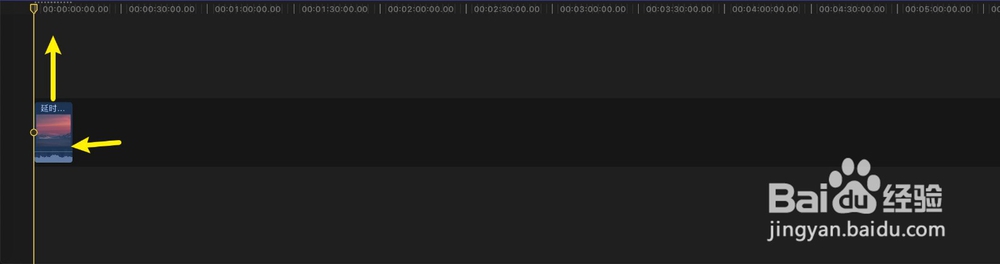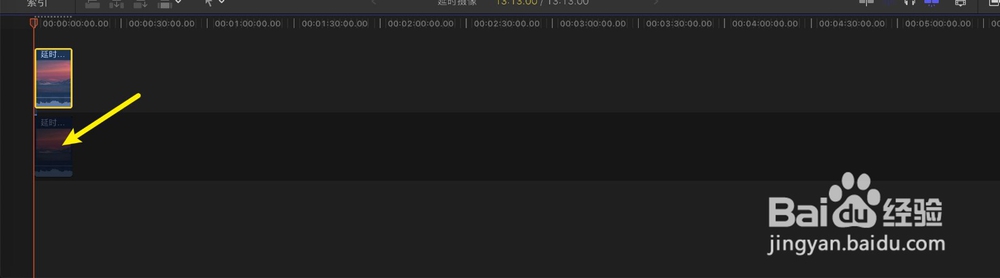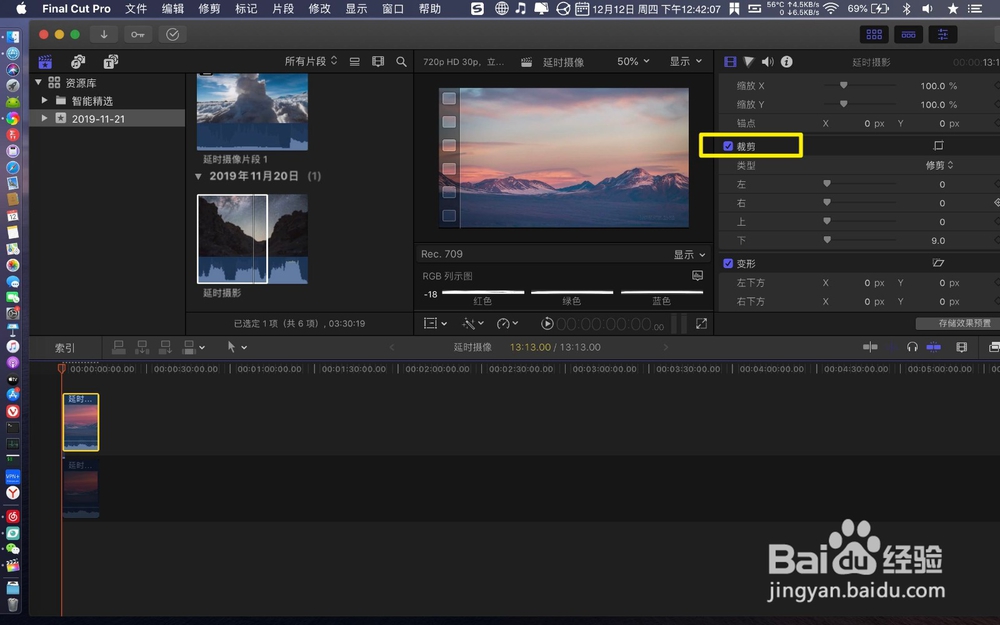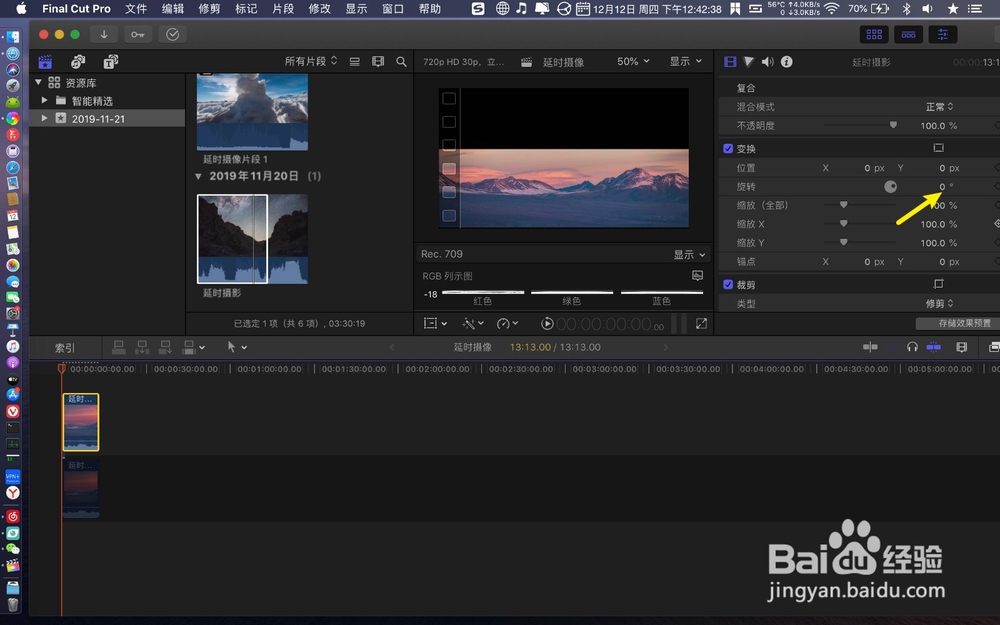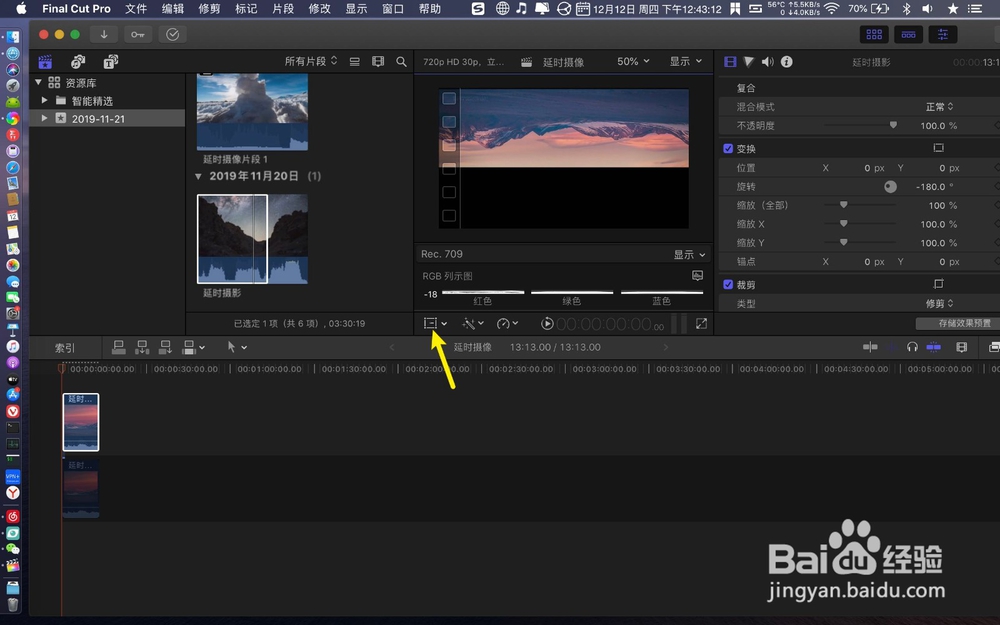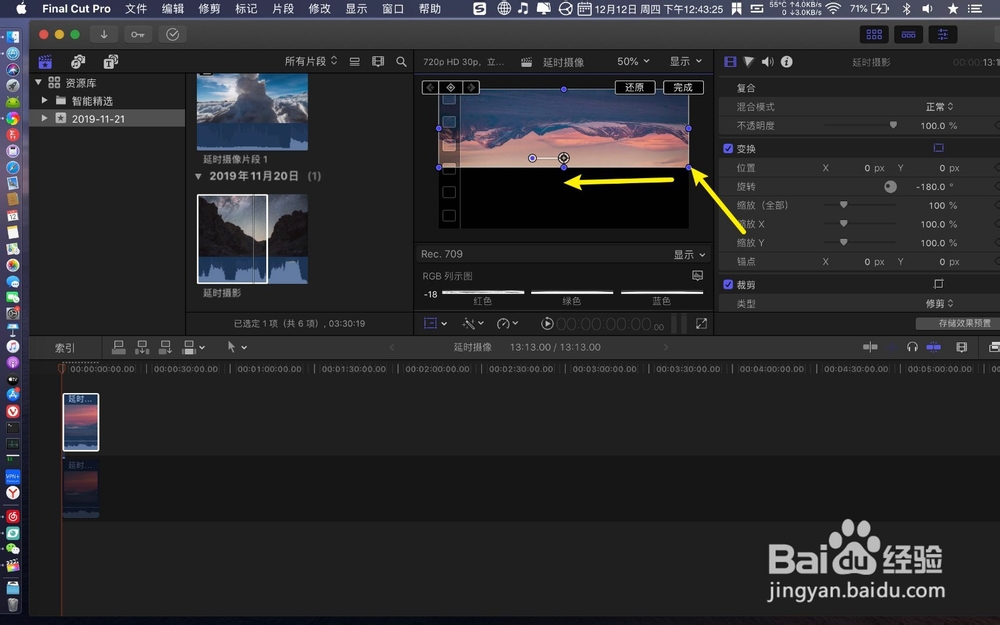finalcutPro怎么制作天空在中间上下是地面效果
1、如图一效果如何做?找一段地面天空分明的视频,此时点击视频按option上拉一下。
2、点击下面视频按V,隐藏显示,点击上方视频,点击右边电影。
3、勾上裁剪,在上往右边拉。
4、让画面只留一半,然后点击旋转。
5、输入-180°,那么这个视频会调到预览窗上方。
6、点击方框,然后在右下角的蓝点,按住它往左边拖,就是朝着视频中间的蓝点拖去。拖过去后,视频镜像反转。
7、此时,点击下方的视频,按v让它显示出来,那么点击完成。那么这个天空在中间上下都是地面的效果就做好了。
声明:本网站引用、摘录或转载内容仅供网站访问者交流或参考,不代表本站立场,如存在版权或非法内容,请联系站长删除,联系邮箱:site.kefu@qq.com。
阅读量:93
阅读量:32
阅读量:21
阅读量:55
阅读量:66